Inilah Cara Screenshot di HP Asus dengan Mudah & Cepat
Anda adalah pemakai HP Asus Zenfone dan sedang kebingungan mencari tahu cara screenshot di HP Asus? Tenang saja, Anda tidak perlu khawatir karena kali ini, Carisinyal bakal menjelaskan tentang cara screenshot di HP Asus dengan mudah. Lantas, bagaimana caranya? Tanpa berlama-lama lagi, mari simak penjelasan cara screenshot di HP Asus berikut ini.
Cara Screenshot di HP Asus
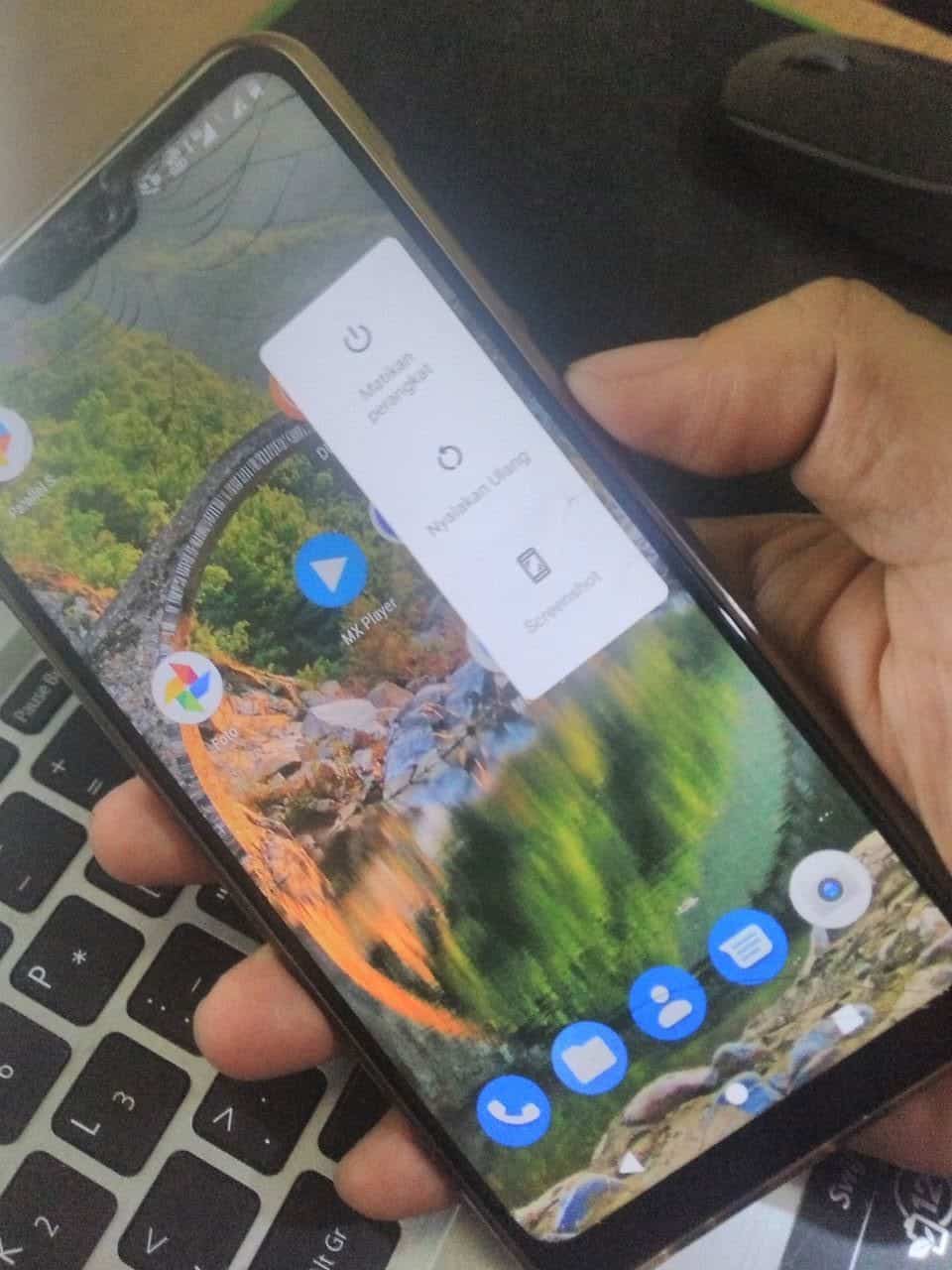
Untuk melakukan screenshot di HP Asus, caranya sangat mudah, Anda bias melakukang langkah-langkah berikut ini.
- Buka tampilan HP yang ingin Anda screenshot, misalnya artikel di Carisinyal.
- Selanjutnya tinggal tekan tombol volume down bersamaan dengan tombol power.
- Anda pun bisa melakukan screenshot dengan mudah.
Selain cara tersebut, ada juga cara screenshot lain di HP Asus. Carisinyal menguji screenshot di HP Asus Zenfone Max Pro M2. Caranya cukup menekan tombol power, Nanti akan muncul pilihan “matikan perangkat”, “nyalakan ulang”, dan “screenshot”. Pilih pilihan “screenshot” untuk melakukan tembak layar di HP Asus ini.
Cara Screenshot Panjang di HP Asus
Selain cara tersebut, Anda juga bisa melakukan screenshot panjang. Fitur screenshot ini jarang dimiliki oleh sebuah ponsel, terutama HP Asus. Fitur screenshot panjang ini memungkinkan Anda untuk menangkap layar tidak hanya yang terlihat tetapi menangkap layar keseluruhan. Lantas, bagaimana caranya agar bisa screenshot panjang di HP Asus? Anda bisa melakukannya dengan memakai 2 aplikasi berikut ini.
1. LongShot
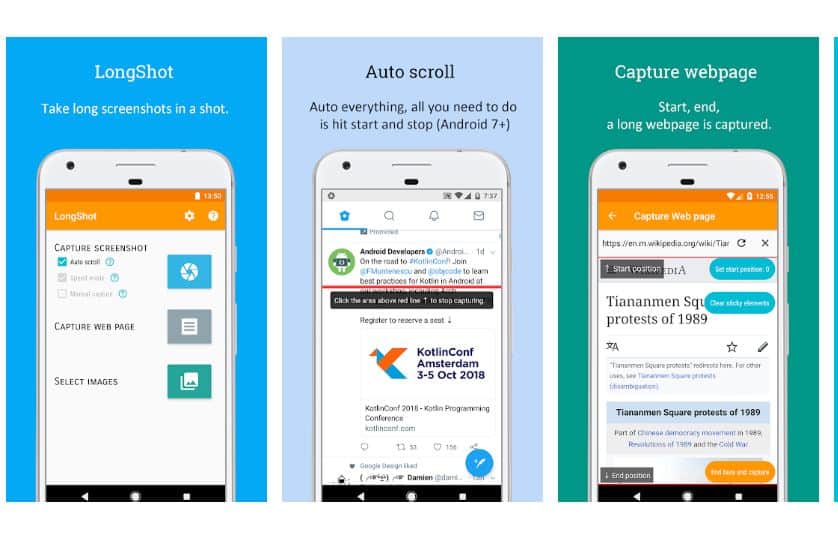
LongShot adalah aplikasi yang memungkinkan Anda untuk melakukan screenshot panjang. Aplikasi ini memungkinkan Anda untuk menangkap keseluruhan konten, jadi bukan hanya yang sekadar terlihat. Penggunaan aplikasi ini juga tergolong mudah. Berikut cara agar Anda bisa screenshot panjang menggunakan LongShot.
- Unduh terlebih dahulu aplikasi LongShot di Google PlayStore. Anda bisa unduh aplikasinya di sini. Aplikasi ini dapat unduh secara gratis jadi Anda tidak perlu membayarnya.
- Setelah Anda unduh, selanjutnya silakan buka aplikasi LongShot.
- Kemudian Anda tinggal memilih klik “Tangkap Halaman Web”. Aplikasi ini nantinya akan bekerja seperti browser. Anda kemudian tinggal memasukan link yang akan ditangkap.

- Contohnya, Anda memasukan “Carisinyal.com”. Selanjutnya, Anda tinggal memilih artikel yang akan ditangkap. Atau Anda bisa langsung menangkap halaman utama “Carisinyal.com”.
- Scroll ke bawah. Tujuan scroll ini adalah agar Anda bisa screenshot sampai pada bagian yang Anda inginkan. Cukup pilih “Akhiri disini dan tangkap layar” untuk menangkap screenshot secara panjang.
- Silakan simpan hasil screenshot panjang Anda.
Hal menarik dari LongShot adalah fitur yang dimilikinya. Aplikasi ini memiliki fitur untuk menggabungkan dua atau lebih screenshot menjadi satu kesatuan yang memanjang. Aplikasi ini juga memiliki fitur seperti auto capture screenshot, yakni fitur untuk melakukan scrolling atau menggeser layar dan melakukan tembakan layar laman web yang panjang hanya 2 kali klik saja.
2. Scroll Capture for Web
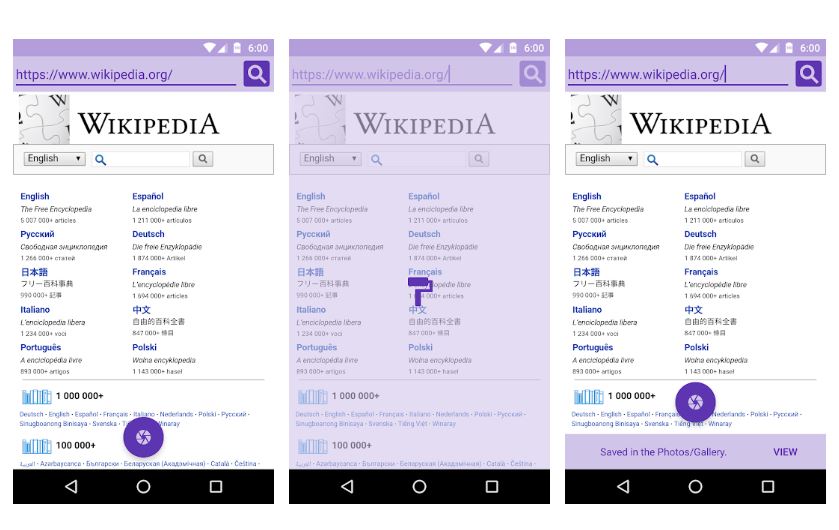
Selain LongShot, Anda juga bisa melakukan screenshot memakai aplikasi Scroll Capture. Aplikasi ini bisa Anda unduh di sini. Aplikasi ini lebih mudah digunakan. Anda tinggal buka aplikasi Scroll Capture kemudian masukan link website yang ingin Anda screenshot. Kemudian tinggal tap tombol screenshot yang ada di tengah bawah.
3. Web Scroll Capture
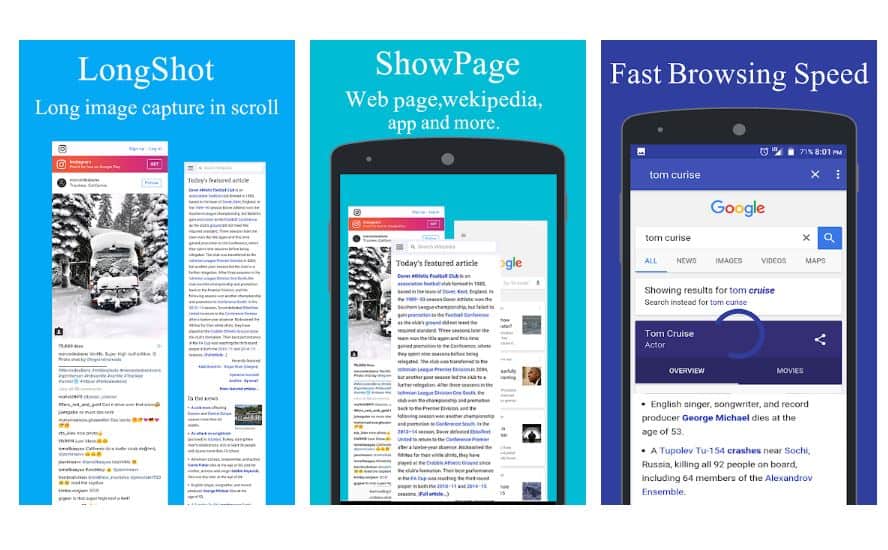
Aplikasi lainnya untuk screenshot panjang adalah Web Scroll Capture. Aplikasi ini bisa Anda unduh di sini. Setelah unduh, silakan buka aplikasi ini. Aplikasi ini kemudian akan berbentuk seperti web browser. Silakan masukan alamat website yang ingin Anda screenshot.
Setelah itu, Anda pilih tombol screenshot yang ada di kanan bawah. Anda akan diberikan opsi sebagai berikut.
- Download this page completely, yakni fitur untuk mengunduh halaman secara lengkap
- Capture as PDF, yakni fitur screenshot dengan hasil format PDF
- Capture as Image, yakni fitur screenshot dengan hasil format gambar
Web Scroll Capture ini bisa dibilang memiliki fitur menarik, terutama fitur Capture as PDF. Fitur tersebut jelas tidak bisa ditemukan di 2 aplikasi screenshot panjang lainnya.
Cara Screenshot di HP Asus dengan Aplikasi
Selain cara screenshot tersebut, screenshot di HP Asus juga bisa dilakukan dengan menggunakan aplikasi pihak ketiga. Berikut beberapa aplikasi yang memungkinkan Anda untuk screenshot di HP Android.
1. Screenshot Capture Recorder
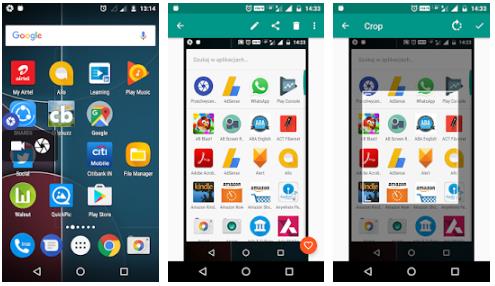
Aplikasi ini menawarkan screenshot dengan mudah dan pengaturan sesuka Anda. Artinya, Anda bisa bebas menentukan cara untuk screenshot. Contohnya adalah dengan menggoyangkan ponsel saja, nanti HP akan menangkap layar dengan baik. Atau Anda bisa screenshot dengan hanya menggunakan suara saja.
Aplikasi ini tergolong memiliki fitur yang standar. Tetapi menariknya, opsi untuk menentukan screenshot sesuai kebutuhan menjadi fitur paling menarik? Tertarik? Silakan unduh aplikasi ini di sini.
2. Screenshot touch
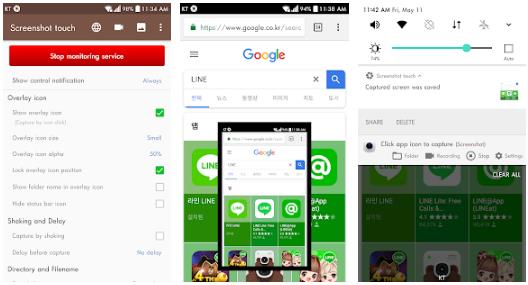
Aplikasi screenshot lainnya yang patut Anda coba adalah Screenshot Touch. Sesuai namanya, aplikasi ini memungkinkan Anda untuk melakukan screenshot dengan hanya menyentuh layar saja. Anda juga bisa mengatur aplikasi ini untuk melakukan tangkapan layar dengan cara lain seperti dengan menggoyangkan bodi ponsel misalnya.
Hal menarik yang membuat aplikasi ini menarik adalah fitur untuk merekam video layar. Jadi, aplikasi ini tidak hanya bisa melakukan screenshot tapi juga merekam layar. Tertarik dengan aplikasi ini? Jika tertarik, silakan unduh aplikasinya di sini.
3. Screenshot - Screen Grabber
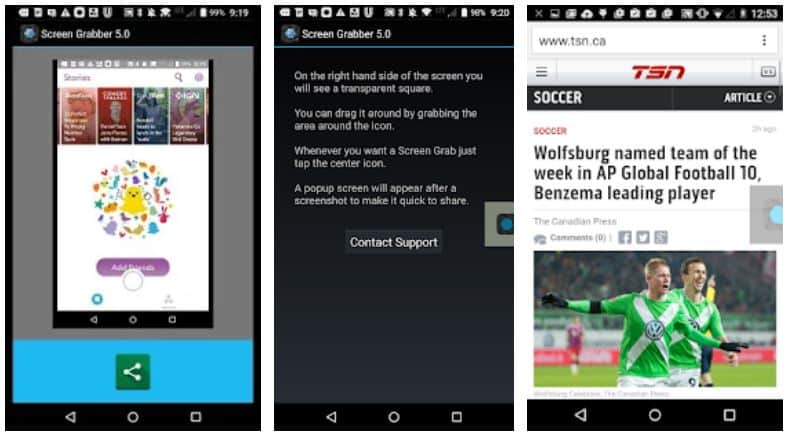
Aplikasi selanjutnya untuk menangkap layar dengan mudah adalah Screenshot – Screen Grabber. Aplikasi ini tergolong mudah digunakan. Pasalnya, Anda hanya perlu mengklik sat kali, Anda bisa langsung mendapatkan hasil screenshot.
Hal menarik lainnya, jika Anda memakai aplikasi ini, Anda bisa langsung membagikan hasil screenshot ke media sosial. Bahkan, Anda bisa mengirimkan hasil screenshot ke email. Tertarik? Silakan unduh aplikasi ini di sini.
4. Screenshot Easy
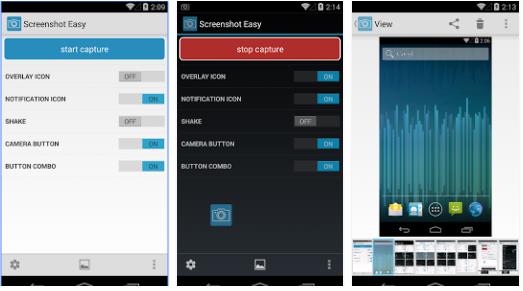
Aplikasi screenshot lainnya yang bisa Anda pasang di HP Asus Anda atau di HP Android Anda lainnya adalah Screenshot Easy. Aplikasi ini menghadirkan cara screenshot yang tergolong mudah dilakukan, sesuai dengan namanya.
Aplikasi yang dikembangkan oleh Ice Cold Apps ini menghadirkan kemampuan screenshot dengan berbagai cara. Bisa dengan menekan tombol "power" + "home" atau bisa juga dengan menekan tombol "power" dan "volume. Ada juga cara lain yang lebih praktis, yakni dengan menggoyangkan ponsel atau dengan ikon notifikasi.
Screenshot Easy tergolong aplikasi penangkap tampilan layar yang tergolong bisa diandalkan dan wajib Anda coba. Tertarik memakai aplikasi ini? Jika tertarik, silakan unduh aplikasinya di sini.
5. Screenshot & Screen Recorder
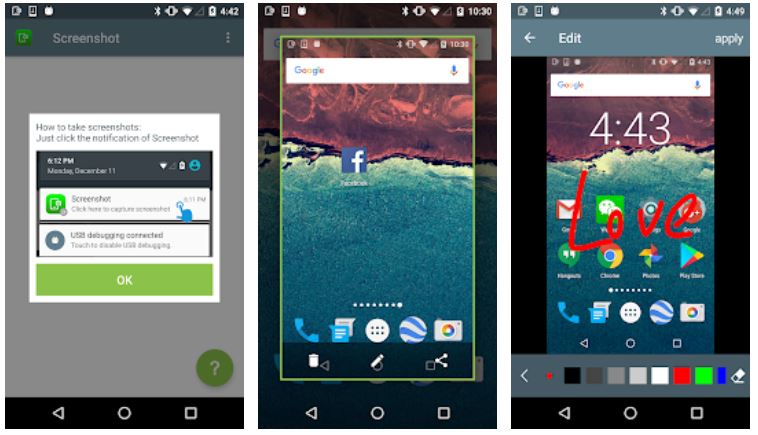
Aplikasi lain untuk melakukan screenshot adalah Screenshot & Screen Recorder. Aplikasi ini memungkinkan Anda untuk melakukan screenshot dengan dua cara. Cara pertama adalah dengan mengklik satu kali pada tombol tertentu. Cara kedua adalah dengan menggoyangkan HP Anda.
Sesuai namanya, Screenshot & Screen Recorder memiliki kemampuan untuk merekam layar dalam bentuk, persis dengan fitur yang tersemat pada Screenshot Touch. Jadi, untuk Anda yang butuh aplikasi screenshot sekaligus perekam layar, bisa unduh aplikasi ini. Silakan unduh aplikasi ini di sini.
6. Screen Master
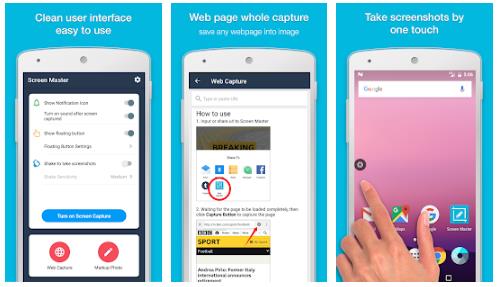
Aplikasi screenshot lainnya yang bisa Anda coba adalah Screen Master. Aplikasi ini memungkinkan Anda untuk menangkap layar dengan gampang. Selain itu, Anda juga bisa melakukan screenshot dengan tiga cara, yakni dengan menggoyangkan ponsel, dengan tombol melayang (floating button) atau dengan cara biasa, yakni Web Capture.
Dua keunggulan lain dari Screen Master adalah ukuran file dan fitur HD. Aplikasi ini tergolong ringan karena ukuran file aplikasi ini tergolong kecil. Selain itu, aplikasi ini memiliki kemampuan untuk menangkap tangkapan layar dengan gambar beresolusi HD. Tertarik? Silakan unduh aplikasi Screen Master di sini.
Demikianlah penjelasan tentang cara screenshot di HP Asus dengan berbagai metode, termasuk screenshot memakai aplikasi. Semoga informasi ini membantu Anda yang masih kebingungan dalam melakukan screenshot di HP Asus.
Oh iya, selain cara screenshot HP Asus, kami juga pernah membahas cara screenshot untuk HP OPPO. Untuk mengetahuinya, Anda bisa cek artikel ini.


